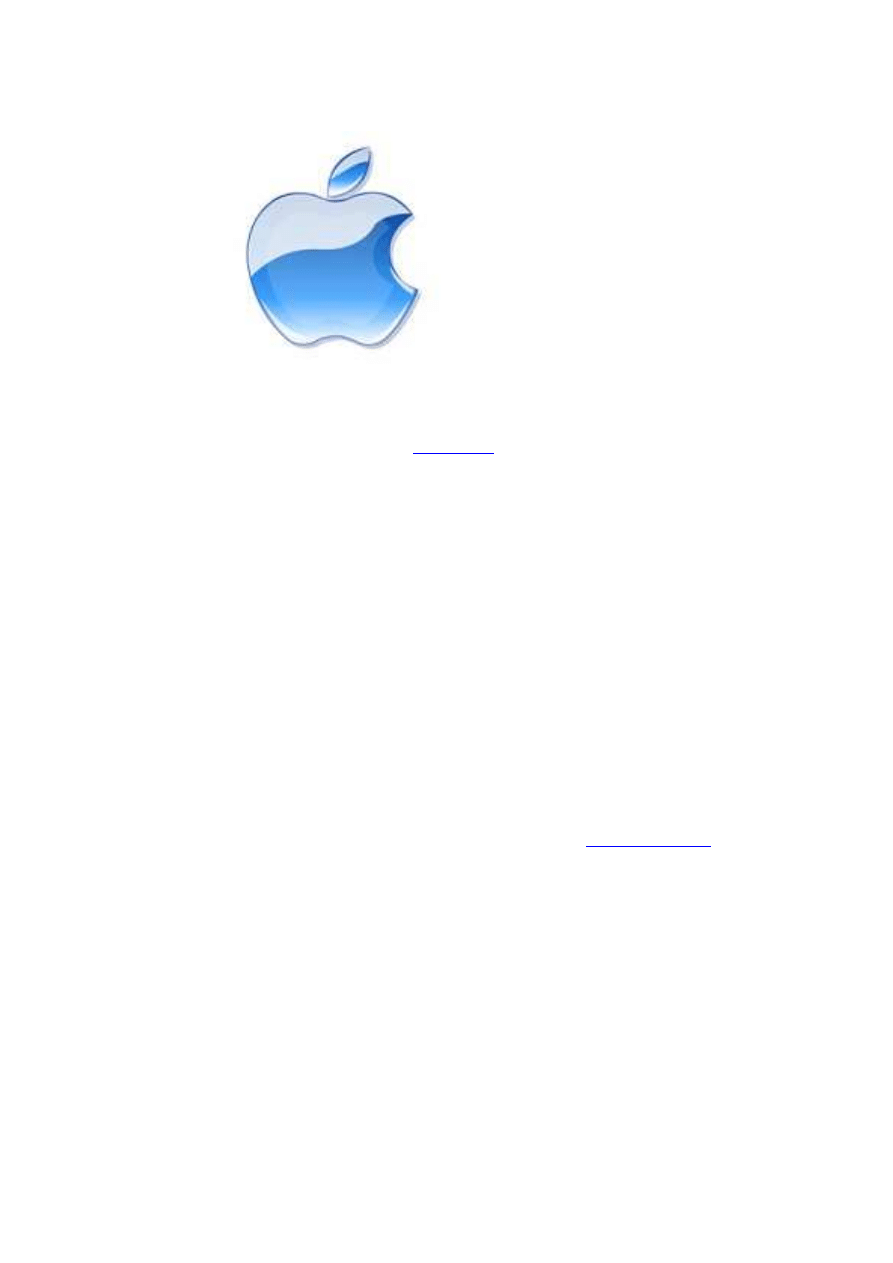
Instalacja oprogramowania na Mac OS X
Leopard... łatwiejszej instalacji programów chyba już nie ma :)
Większość użytkowników komputerów wie jak przebiega proces instalacji
oprogramowania na Windows, ostatnio
opisaliśmy
, już nie tak powszechnie znaną,
procedurę instalacji na Linuksie. W niniejszym artykule prezentujemy "trzecią drogę" -
rozwiązanie zastosowane w systemach Mac OS X. Koncepcja wdrożona przez Apple jest
niewątpliwie bardzo przyjazna użytkownikowi. Czas więc przyjrzeć się bliżej instalacji
oprogramowanie na Makówkach. Czy jest wygodniej niż na innych platformach? Niech
każdy sam oceni.
Mac OS X to wersja systemu Mac OS stworzona w oparciu o system Darwin korzystający z
mikrojądra Mach-3 oraz narzędzi i usług zaczerpniętych z systemów FreeBSD i NetBSD. I
właśnie Leopard, bo tak brzmi jego nazwa kodowa, posłuży nam za podstawę do demonstracji
w jaki sposób można instalować programy na Macach.
Instalacja z plików DMG
Pliki DMG to właściwie wirtualne obrazy, które montujemy w systemie za pośrednictwem
dwukrotnego kliknięcia na ikonkę reprezentującą obraz dysku. Jeżeli ktoś nie potrafi sobie
tego wyobrazić to możne łatwiej skojarzyć taką funkcję z montowaniem plików ISO do
wirtualnych napędów w systemie Windows za pośrednictwem np.
DAEMON Tools
. Być
może brzmi to nieco zawile ale zamieszczone screeny powinny wszystko wyjaśnić ;-)
Najpierw zobaczmy jak wygląda instalacja Skype, a następnie Adobe Photoshop Elements.
Wybrałem te aplikacje z tego względu, że reprezentują one dwie różne formy instalacji. Która
z nich jest lepsza sami oceńcie ;-)
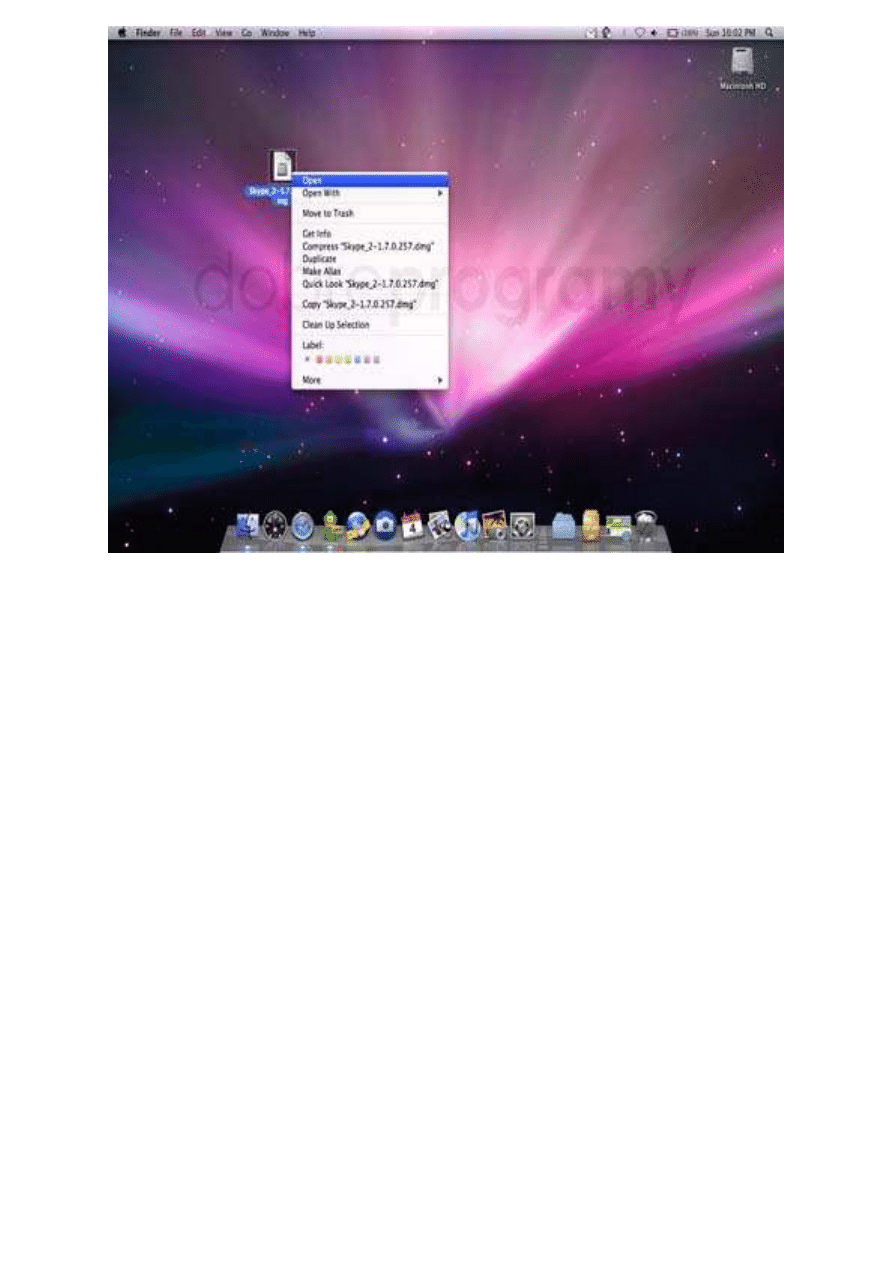
Funkcja otwórz montująca obraz DMG
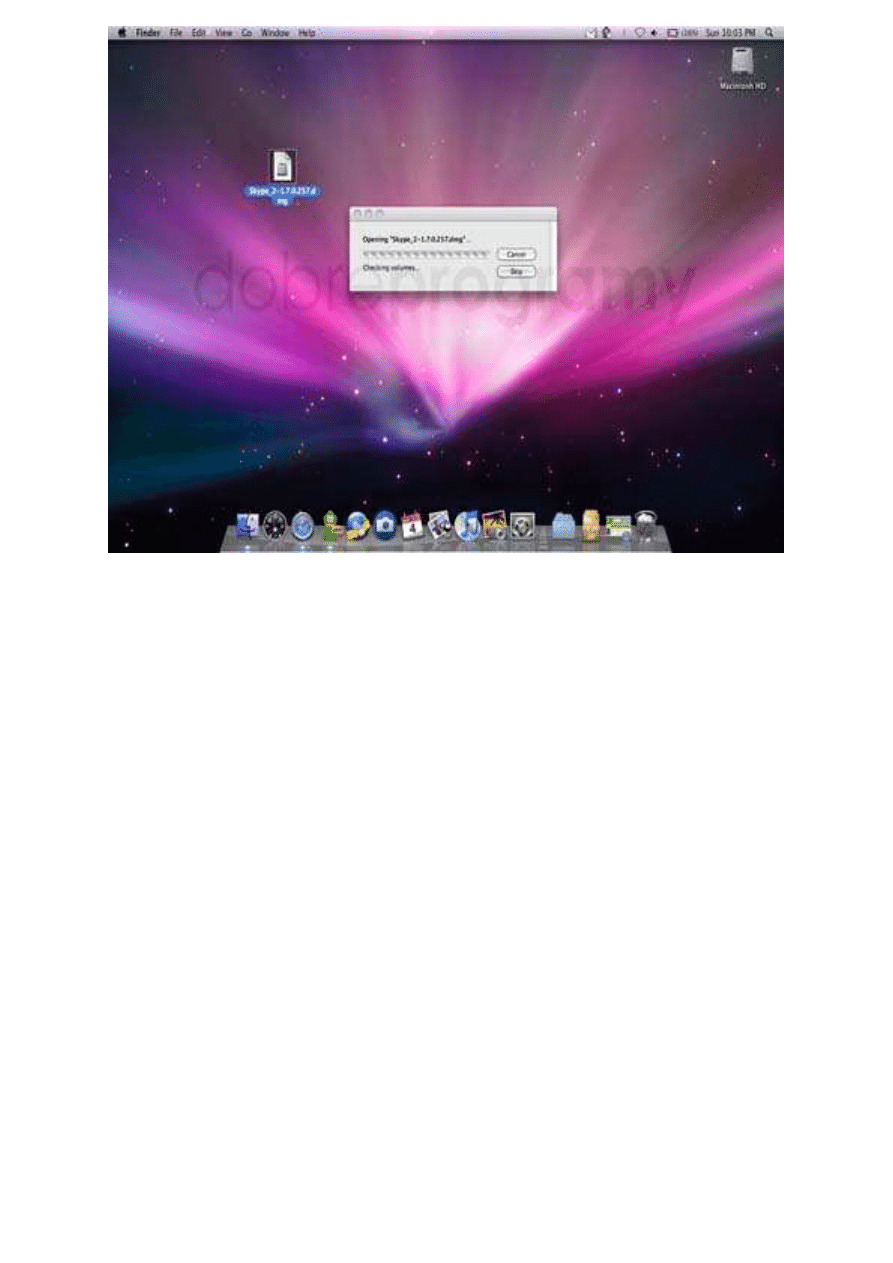
Sprawdzanie i montowanie obrazu DMG
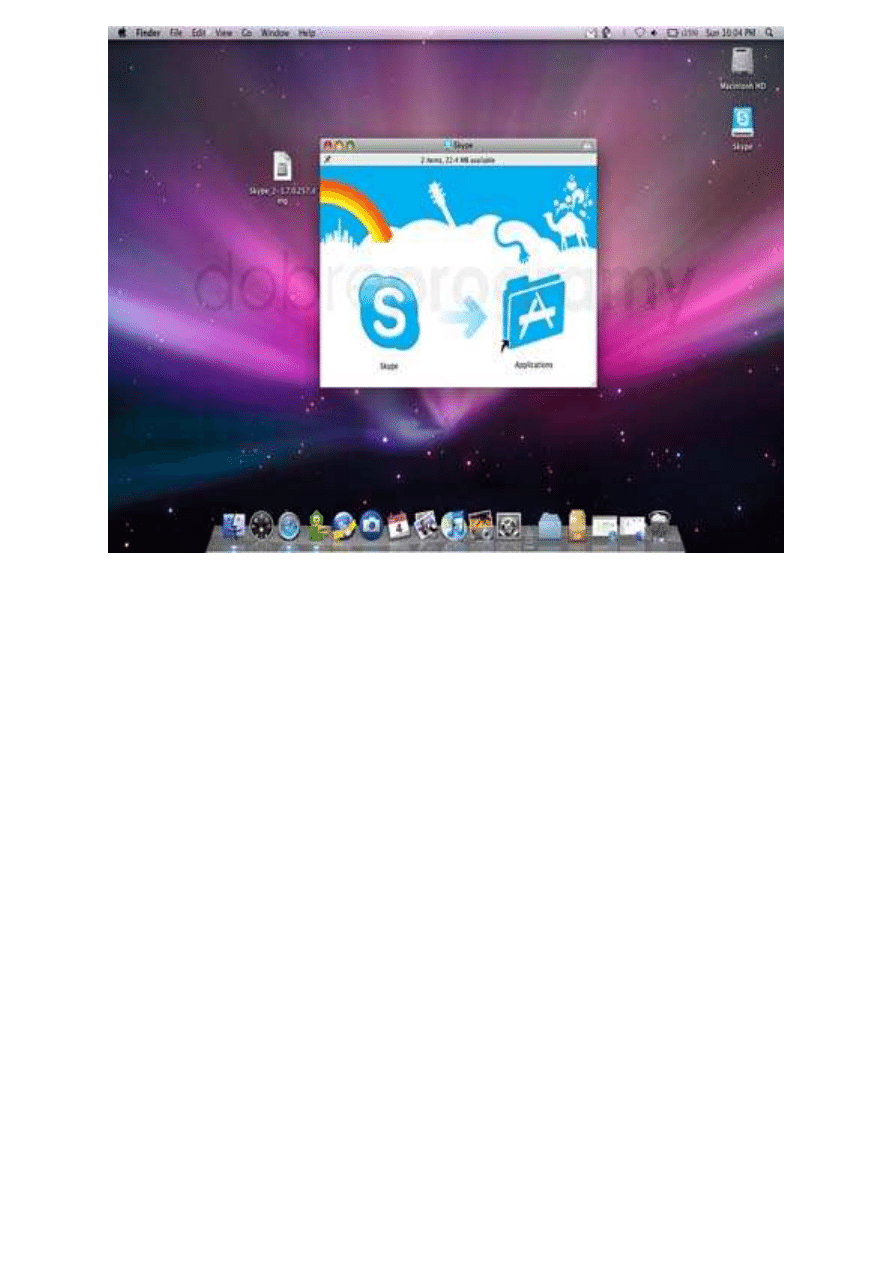
Uruchamianie okna instalacji
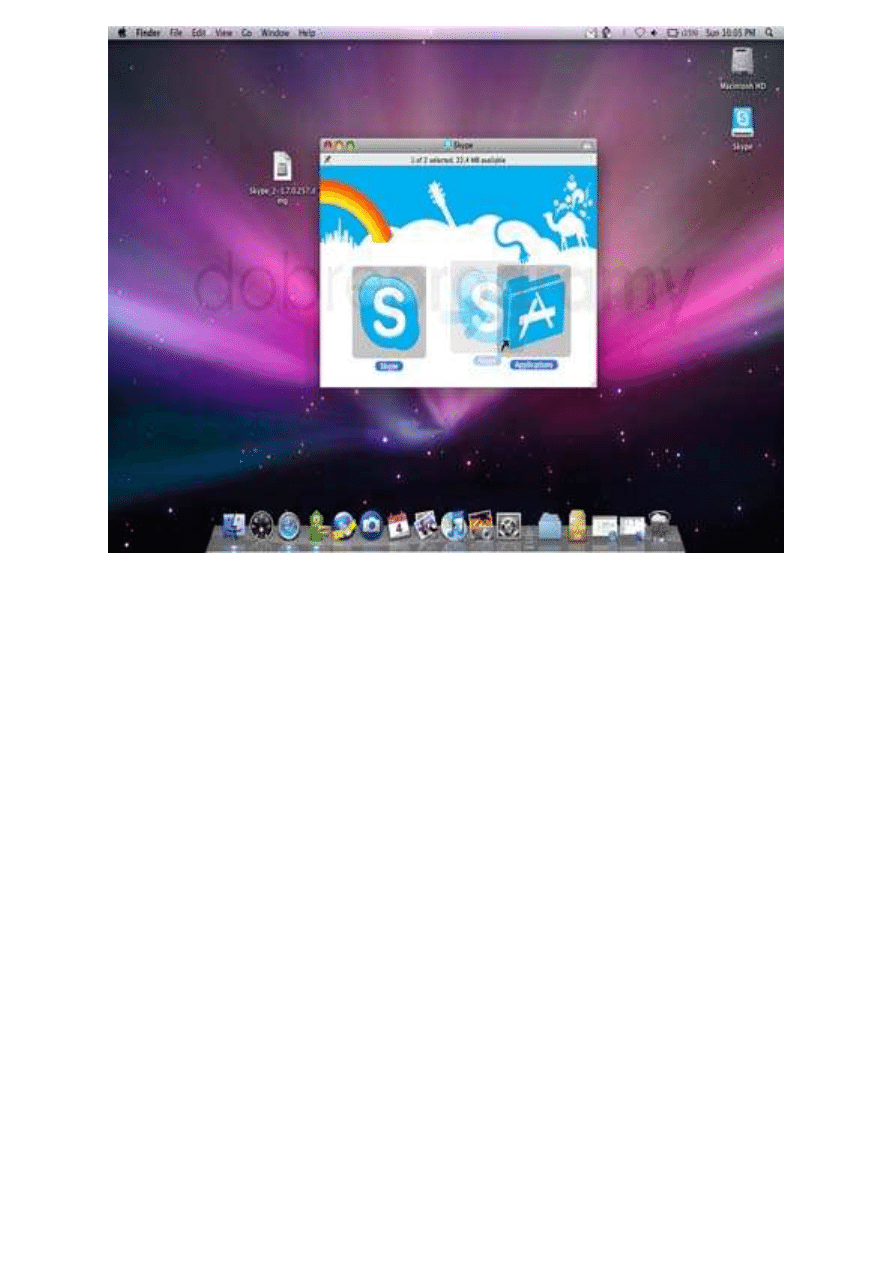
Instalacja, czyli przeciągnięcie ikonki Skype do folderu Aplikacje
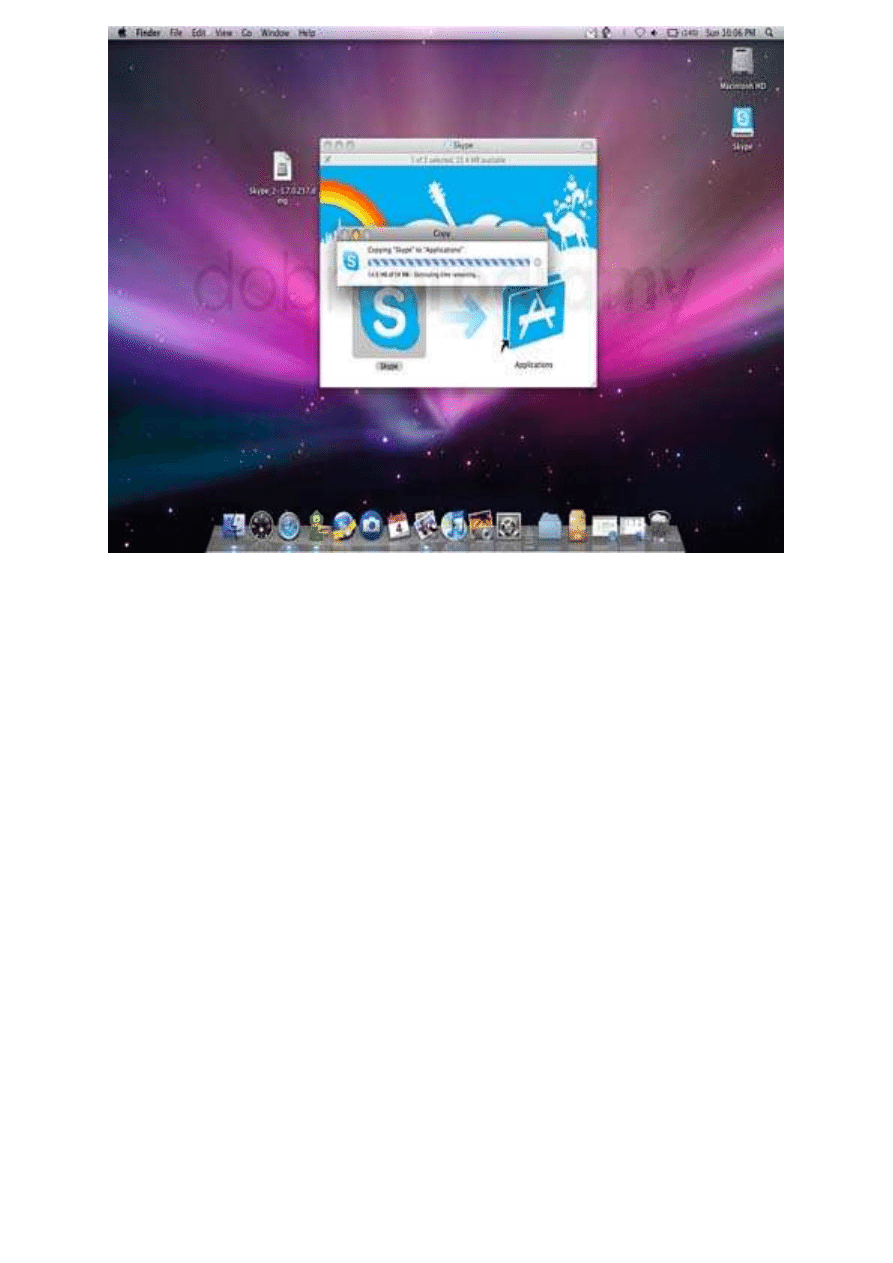
Proces kopiowania plików
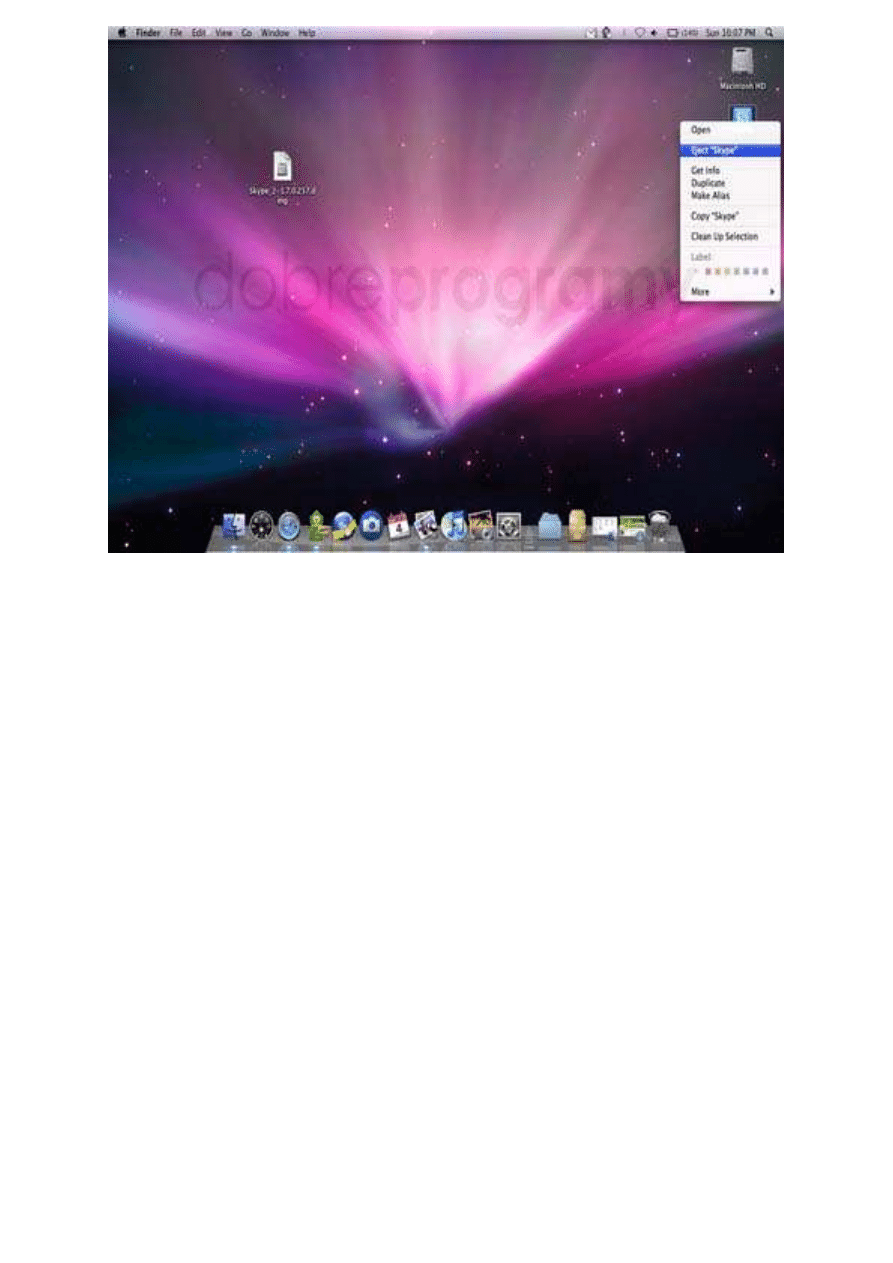
Wysuwanie wirtualnego napędu za pomocą menu kontekstowego
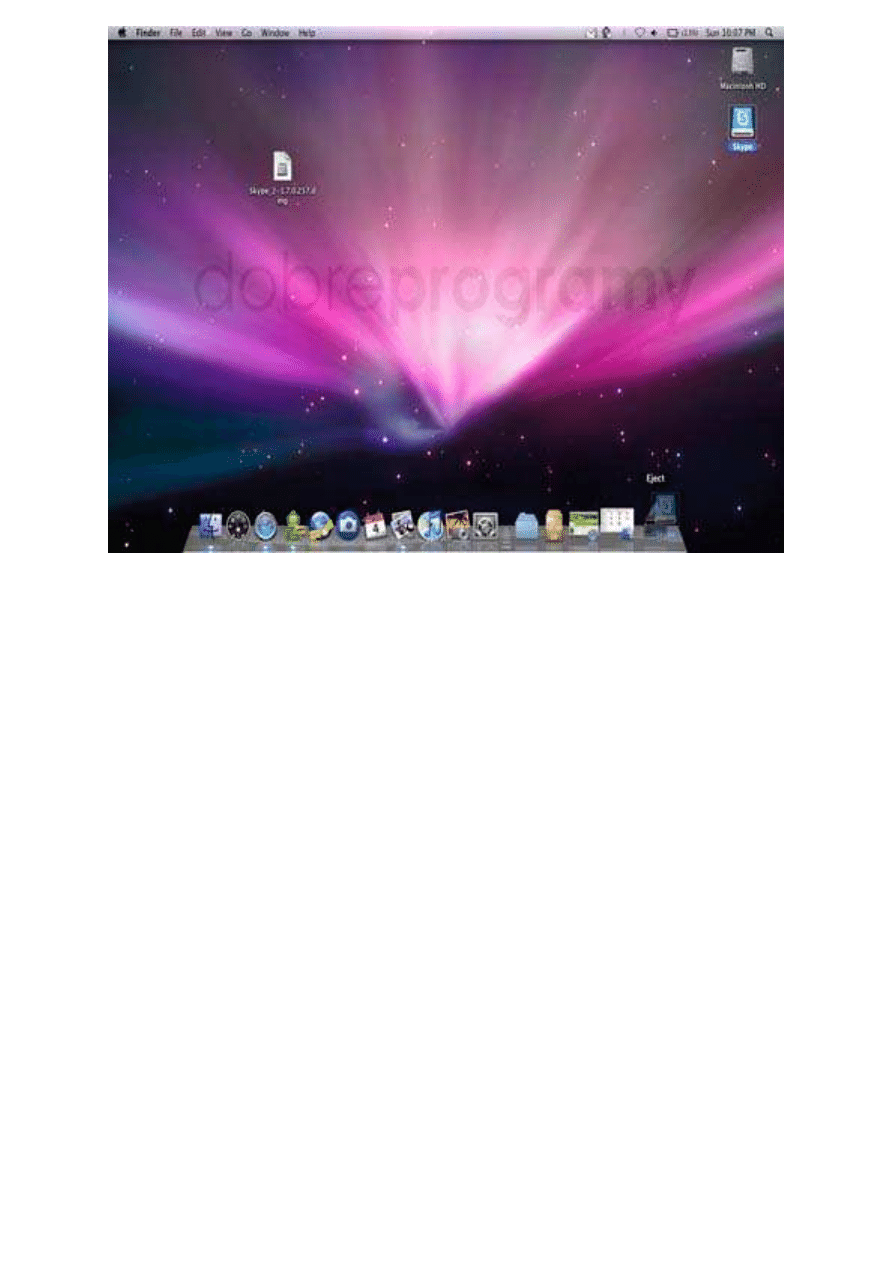
Wysuwanie wirtualnego napędu za pomocą przeciągnięcia ikonki na Kosz
W skrócie cały proces instalacji programu polegał na przeciągnięciu ikonki Skype do folderu
Aplikacje. Moim zdaniem to zdecydowanie szybszy sposób niż klikanie Dalej, Dalej,
Dalej... :-) Oczywiście niektóre aplikacje wymagające np. akceptacji End User License
Agreement posiadają podobne formy "klikania" znane z Windowsa. Do nich zalicza się
Adobe PhotoShop Elements 6 i dlatego zobaczmy jak wygląda w tym wypadku okno
instalacyjne po zamontowaniu pliku DMG.
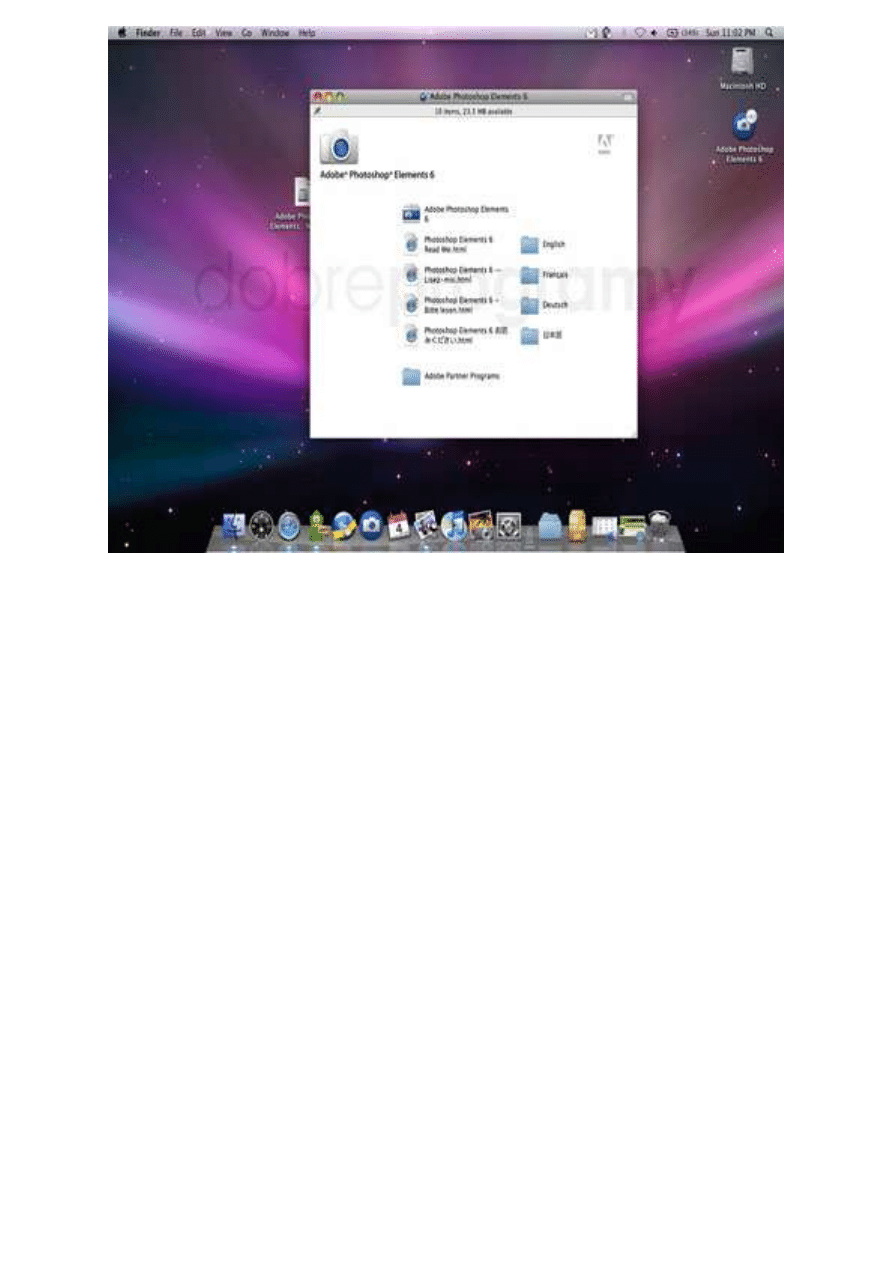
Okno widoczne zaraz po zamontowaniu pliku DMG
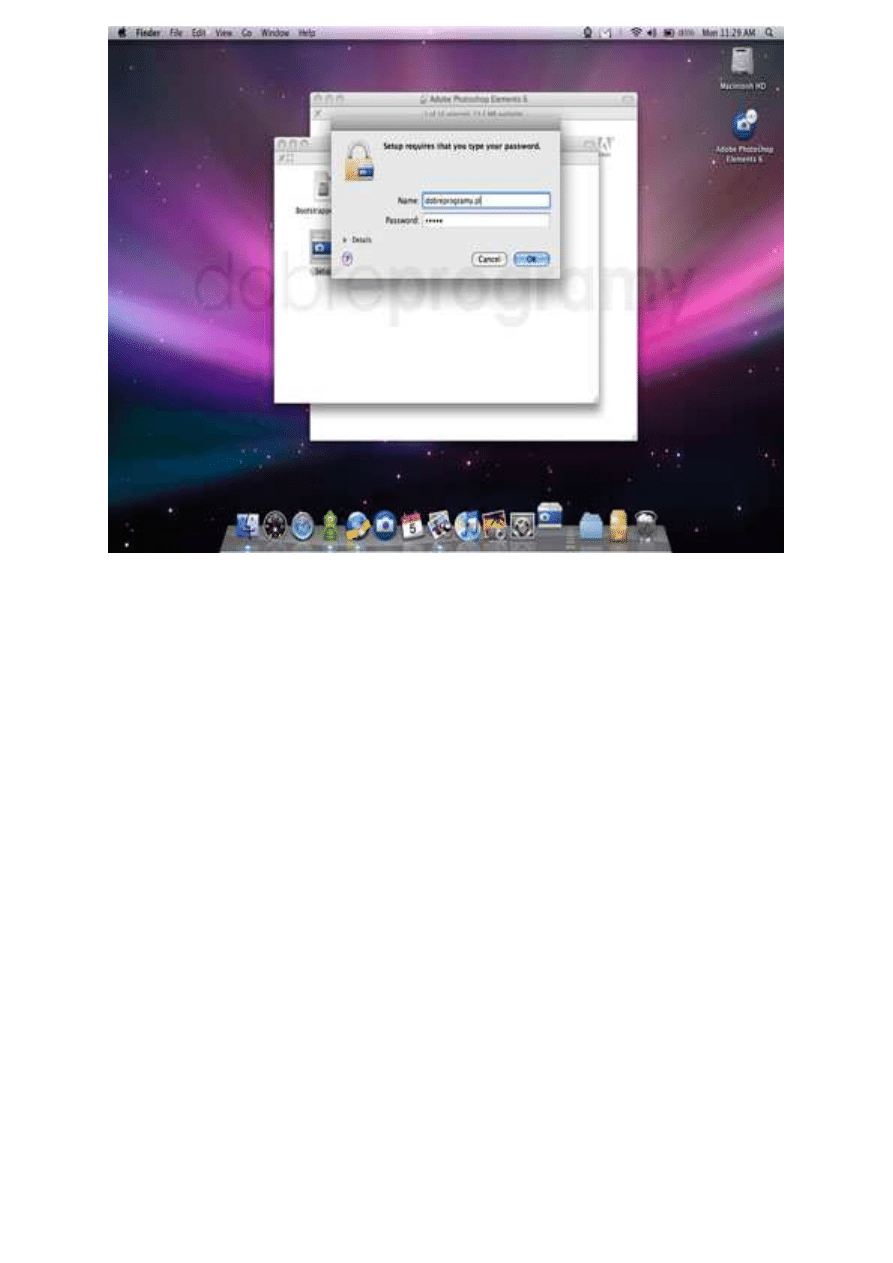
Uwierzytelnianie praw do instalacji programu
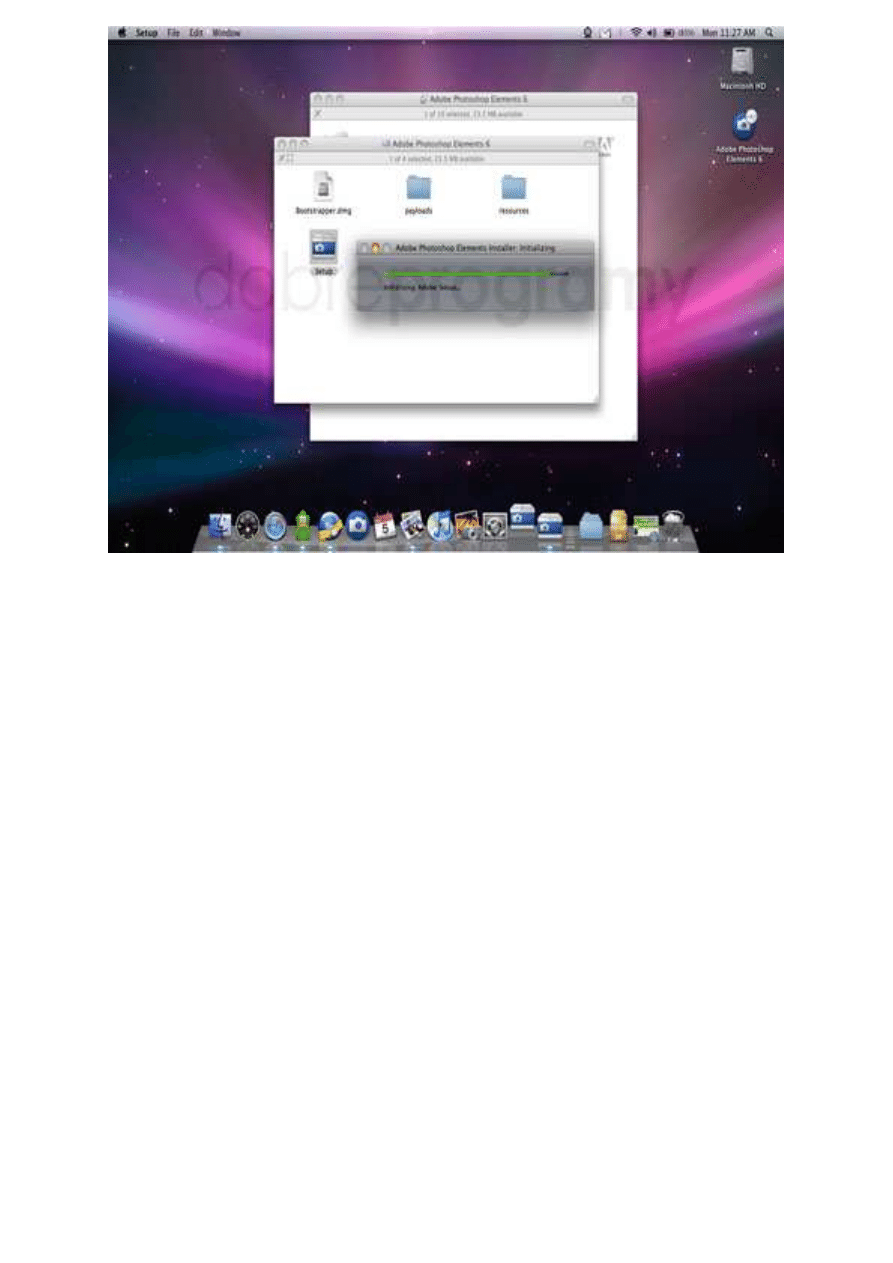
Inicjowanie okna instalatora
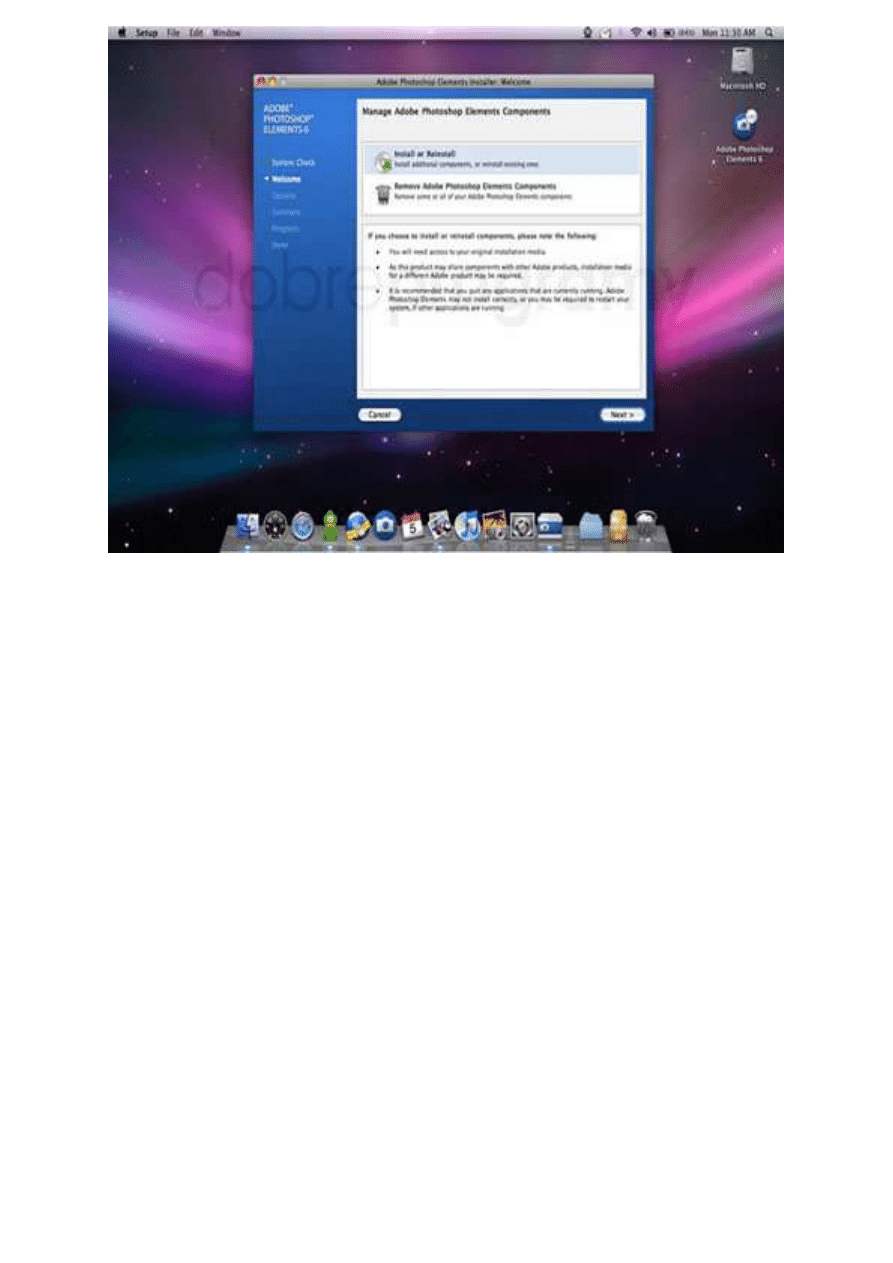
Klasyczne klikanie Dalej ;-)
Instalacja z plików PKG
Pliki PKG to format skompresowanego instalatora graficznego wykorzystywanego przez
producentów wielu aplikacji przeznaczonych dla systemu Mac OS X. Instalacja programów w
tym przypadku jest bardzo zbliżona do tej znanej z systemu Windows. Użytkownik
uruchamia plik wykonywalny, na skutek czego pojawia się okno z instrukcjami instalacji
programu.
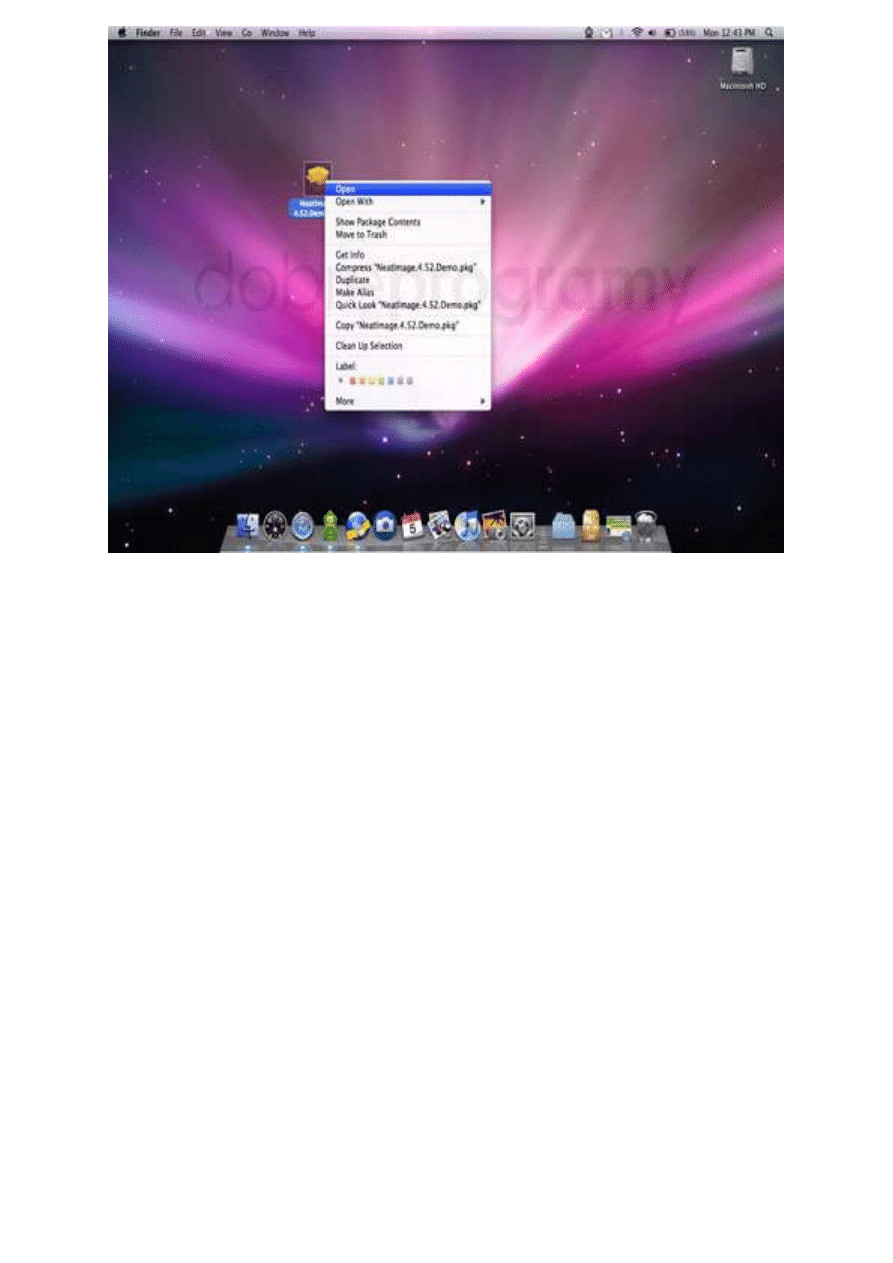
Funkcja otwórz archiwum PKG
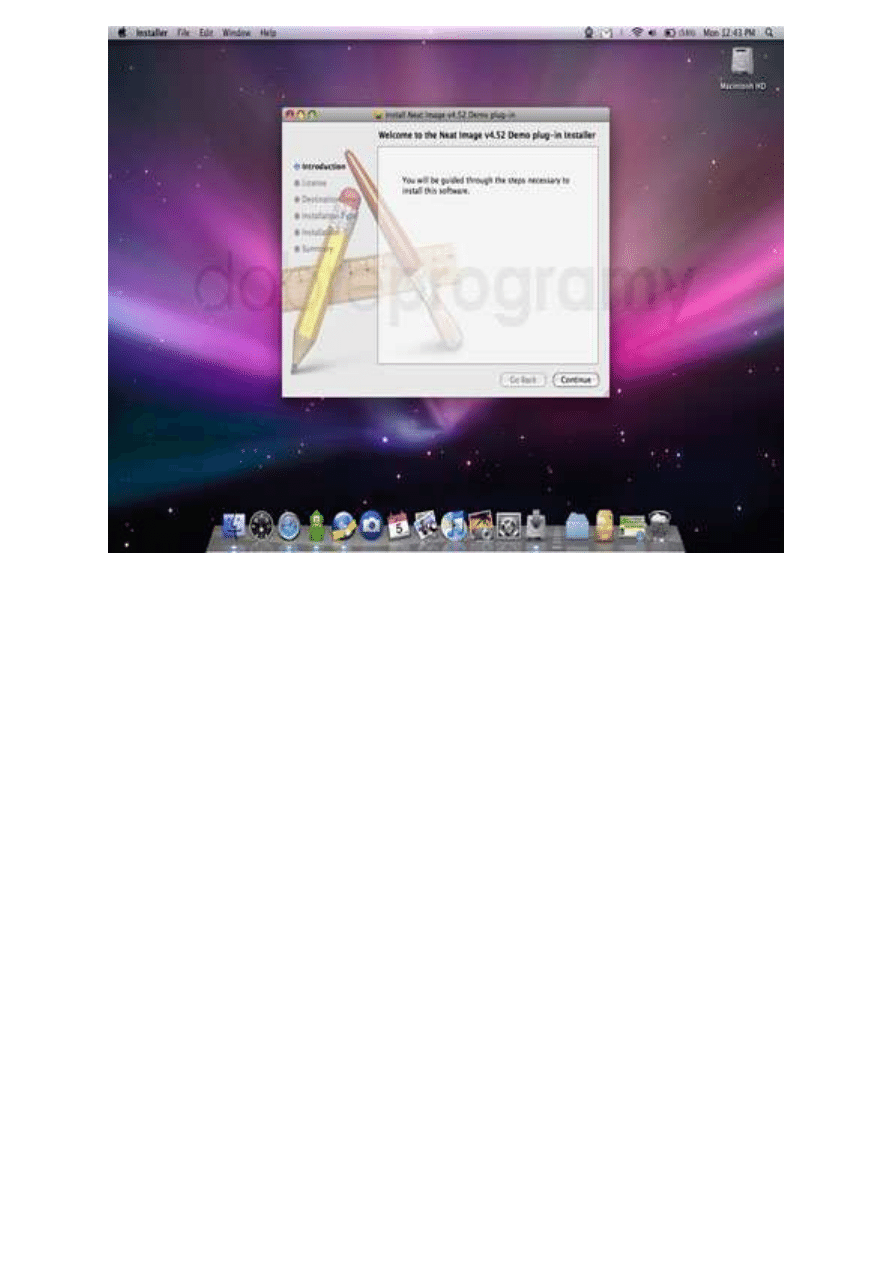
Okno instalacyjne programu
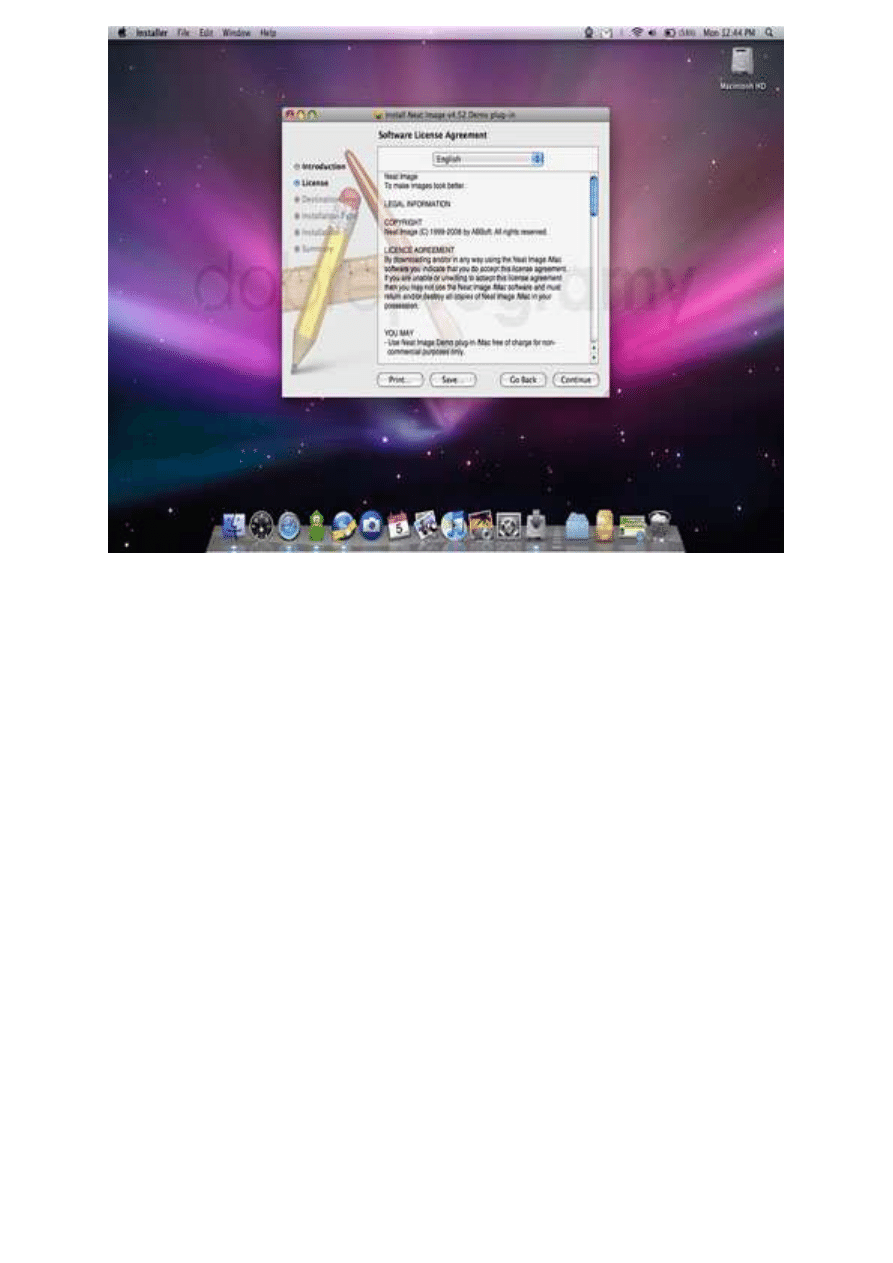
Akceptacja licencji programu
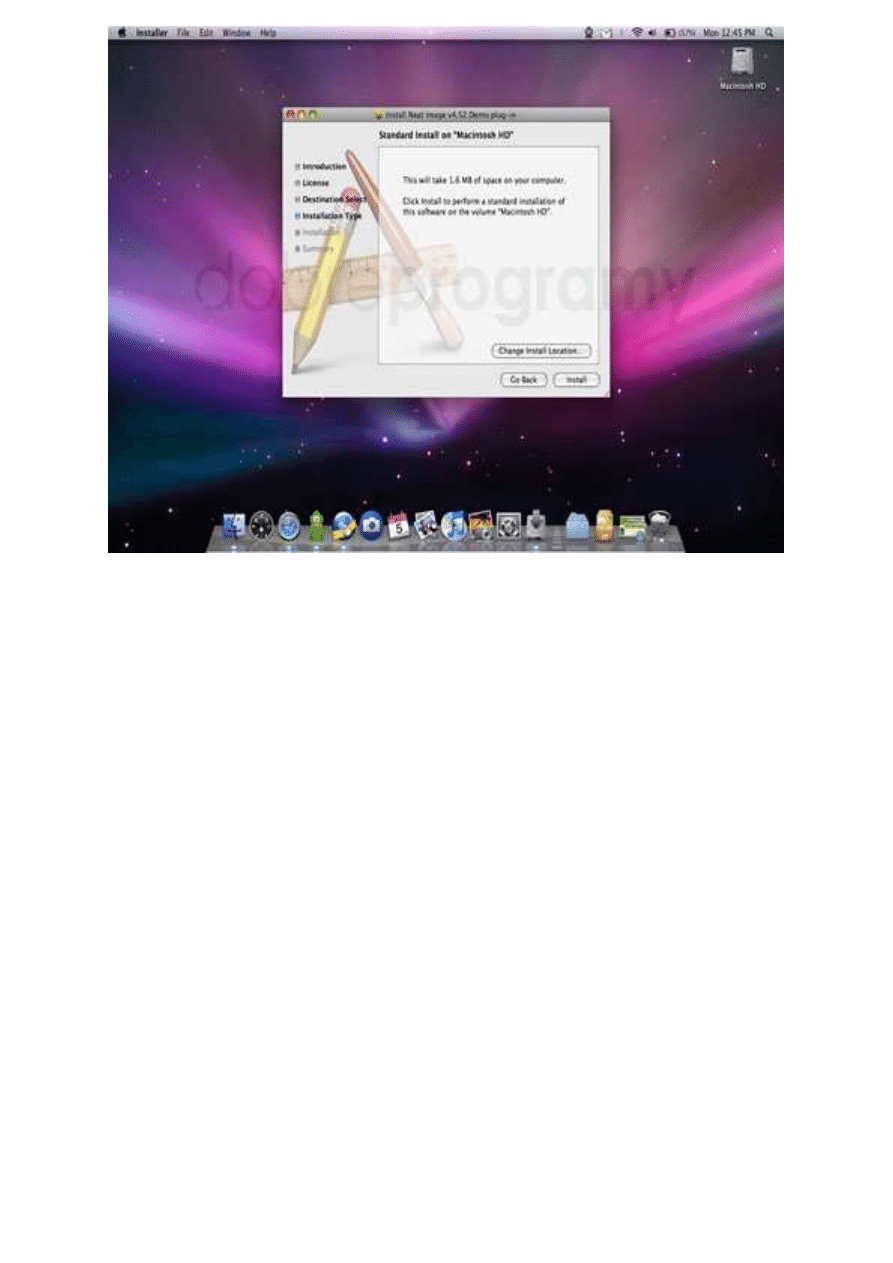
I finalizowanie instalacji programu
Odinstalowywanie programów w Mac OS X
Przy tej okazji warto dowiedzieć się w jaki sposób odinstalowuje się aplikacje w systemie
firmy Apple. Sposób na to jest bardzo prosty... i polega na przeciągnięciu ikonki z folderu
Aplikacje do Kosza systemowego. Jak można łatwo się domyślić opróżnienie kosza wiąże się
z pełnym skasowaniem programu z komputera. Rozwiązanie to nie jest jednak doskonałe,
ponieważ pozostawia w innych lokalizacjach pliki konfiguracyjne skasowanego programu.
Ma to oczywiście swoje zalety i wady. Zaletą takiego rozwiązania jest to, że w przypadku
ponownej instalacji oprogramowania automatycznie zostaną wykorzystane stare pliki
konfiguracyjne, a co jest tego naturalną konsekwencją automatycznie powrócą nasze
indywidualne ustawienia. Należy przy tym pamiętać, że pozostają jedynie pliki
konfiguracyjne, a nie tak jak w Windows różnego rodzaju wpisy w plikach systemowych,
które powodują "zamulanie" komputera. Oczywiście wszyscy, którzy takie pozostałości
uznają za wadę mogą skorzystać z odpowiednich aplikacji czyszczących system :-)
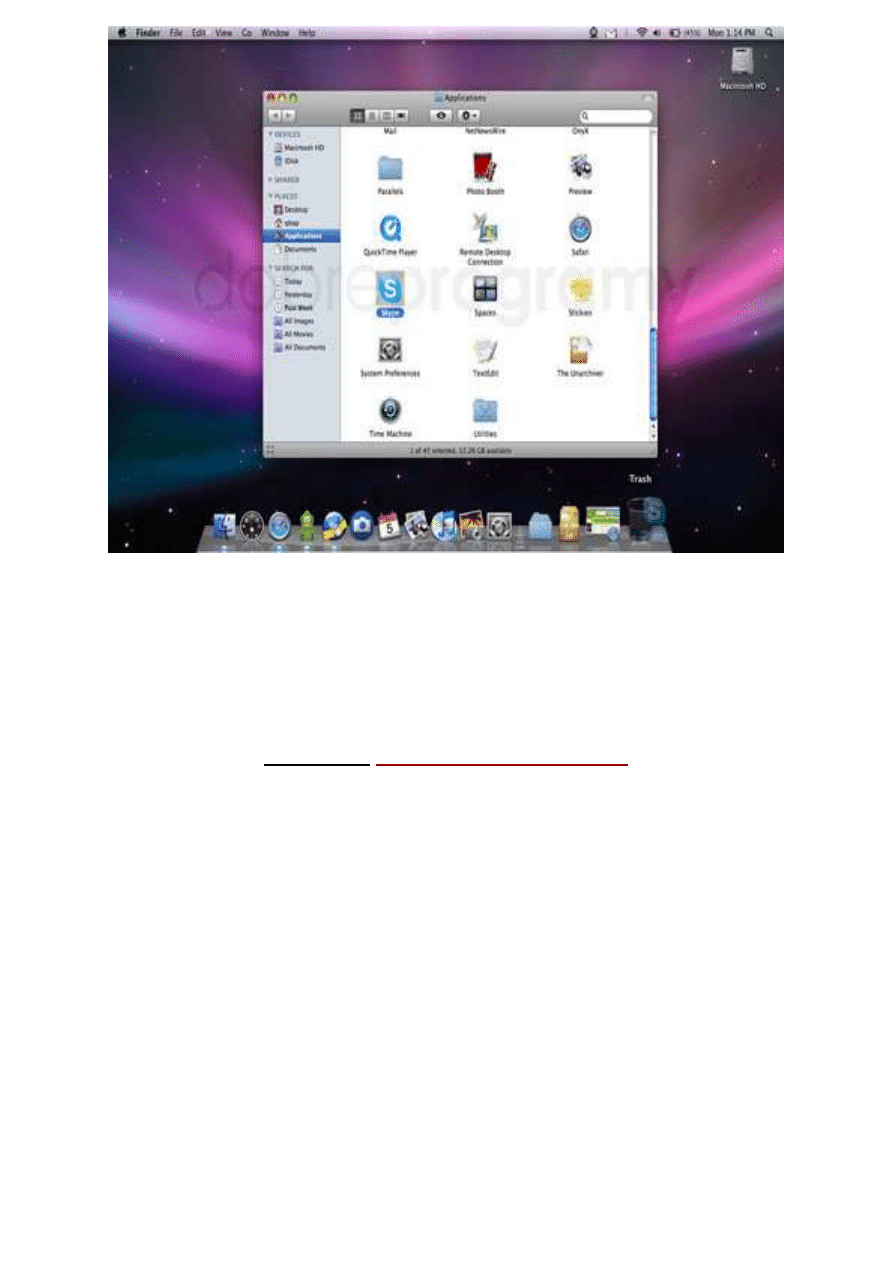
Odinstalowywanie, czyli przeciągnięcie ikonki Skype do Kosza
* prezentowane screeny pochodzą z anglojęzycznej wersji Leoparda (system dostępny jest
również w polskiej wersji językowej).
-----------------------------------------------------------------------------------------------------------------
ŹRÓDŁO:
http://dobreprogramy.pl
Wyszukiwarka
Podobne podstrony:
Instalacja oprogramowania na Li Nieznany
Odnawialne Zrodla Energii na ma Nieznany
330 przepisow na ciasta Tort ma Nieznany
instrukcja bhp na stanowisku ma Nieznany (5)
Co?ktycznie bylo na Prawie Ma Nieznany
330 przepisow na ciasta Keks ma Nieznany
instrukcja bhp na stanowisku ma Nieznany (4)
FP 8 Wydatki budzetu panstwa ma Nieznany
biologia zakres materiau na egz Nieznany (2)
5 Wplyw dodatkow na recyklingu Nieznany
PISEMNY EGZAMIN TESTOWY NA STOP Nieznany
Aerobik Step aerobik na laweczk Nieznany (2)
więcej podobnych podstron